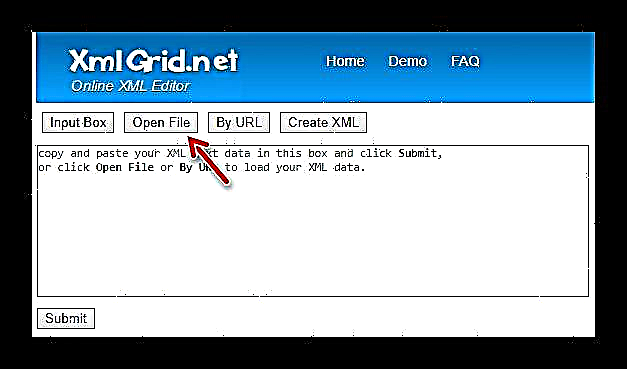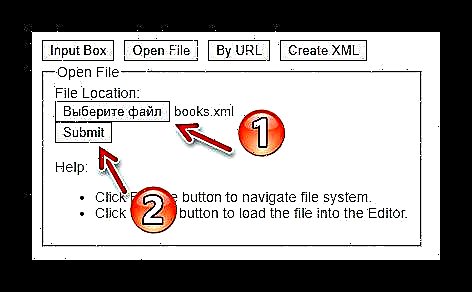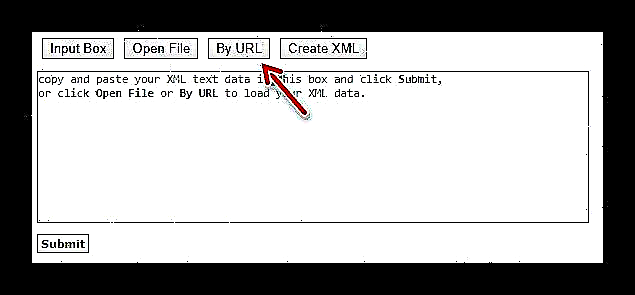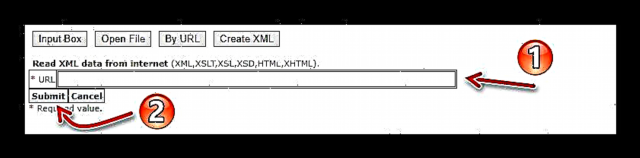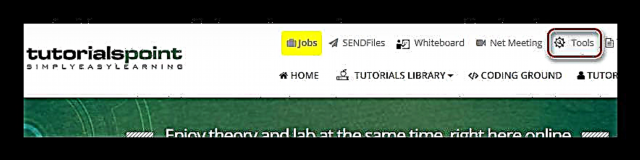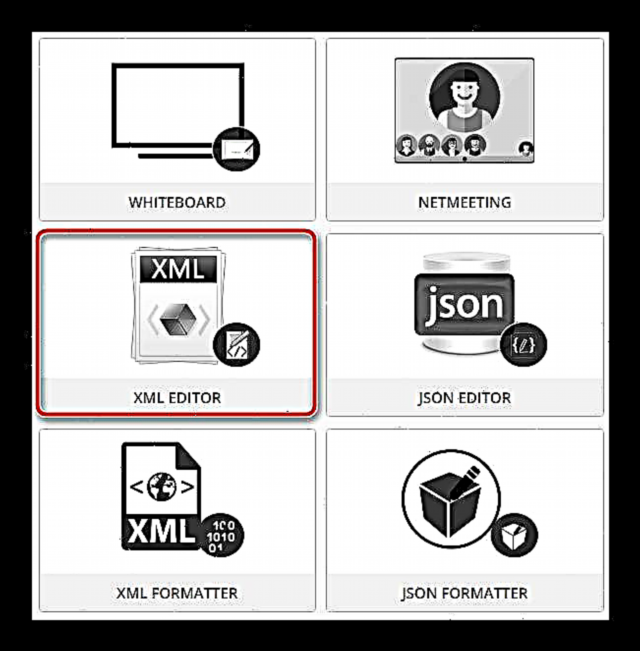XML တိုးချဲ့မှုရှိသည့်ဖိုင်များတွင်အခြေခံစာသားဒေတာများပါသောကြောင့်၎င်းတို့ကိုကြည့်ရှုခြင်းနှင့်တည်းဖြတ်ခြင်းအတွက်အခကြေးငွေပေးသောဆော့ဖ်ဝဲမလိုအပ်ပါ။ လျှောက်လွှာဆိုင်ရာသတ်မှတ်ချက်များ၊ ဒေတာဘေ့စ်သို့မဟုတ်အခြားအရေးကြီးသောအချက်အလက်များကိုသိုလှောင်ထားသည့် XML စာရွက်စာတမ်းတစ်ခုကိုရိုးရှင်းသောစနစ်မှတ်စုတစ်ခုဖြင့်အလွယ်တကူဖွင့်နိုင်သည်။
သို့သော် XML editor တစ်ခု၏လုပ်ဆောင်နိုင်စွမ်းအပြည့်နှင့်၎င်းအတွက်သီးခြားပရိုဂရမ်တစ်ခုကိုအသုံးပြုလိုသောဆန္ဒမရှိခြင်းတို့မရှိဘဲထိုသို့သောဖိုင်ကိုတစ်ကြိမ်ပြောင်းရန်လိုအပ်လျှင်ကော။ ဤကိစ္စတွင်ဘရောင်ဇာနှင့်ကွန်ယက်ချိတ်ဆက်မှုသာလိုအပ်သည်။
XML စာရွက်စာတမ်းတစ်ခုအားအွန်လိုင်းတွင်တည်းဖြတ်ခြင်း
မည်သည့် web browser မဆိုသင်ကြည့်ရှုရန် XML ဖိုင်ကိုဖွင့်ရန်ခွင့်ပြုသည်၊ သို့သော်၎င်းတွင်ပါ ၀ င်သောအရာများကိုပြောင်းလဲရန်အတွက်ရရှိနိုင်သည့်အွန်လိုင်းဝန်ဆောင်မှုများကိုသင်အသုံးပြုရမည်။
နည်းလမ်း 1: XmlGrid
ဤသည်ရိုးရှင်းသောထင်ရသောအွန်လိုင်းအယ်ဒီတာသည်အမှန်တကယ်အားဖြင့် XML စာရွက်စာတမ်းများနှင့်အလုပ်လုပ်ရန်အစွမ်းထက်သောကိရိယာတစ်ခုဖြစ်သည်။ ၎င်းတွင်သင်သည် extensible markup language ဖြင့်ရေးသားထားသောဖိုင်များကိုဖန်တီးခြင်းနှင့်ပြုပြင်ခြင်းပြုလုပ်နိုင်သည်သာမကသူတို့၏တရားဝင်မှုကိုစစ်ဆေးခြင်း၊ site map မြေပုံများနှင့်စာရွက်စာတမ်းများကို XML မှ / သို့ပြောင်းလဲခြင်းတို့ကိုပြုလုပ်နိုင်သည်။
XmlGrid အွန်လိုင်းဝန်ဆောင်မှု
သင်သည် XmlGrid ရှိ XML ဖိုင်တစ်ခုနှင့်စတင်အလုပ်လုပ်နိုင်သည်။ ၎င်းကိုဆိုက်သို့တင်ခြင်းဖြင့်သော်လည်းကောင်း၊ စာရွက်စာတမ်း၏တိုက်ရိုက်ပါဝင်မှုကိုသော်လည်းကောင်းစတင်နိုင်သည်။
ဒုတိယ option နဲ့စကြရအောင်။ ဤကိစ္စတွင်ကျွန်ုပ်တို့သည် XML ဖိုင်မှစာသားအားလုံးကိုကူးယူပြီး ၀ န်ဆောင်မှု၏ပင်မစာမျက်နှာရှိလယ်ပြင်ထဲသို့ကူးထည့်လိုက်ရုံသာဖြစ်သည်။ ပြီးတော့ခလုတ်ကိုနှိပ်ပါ "တင်သွင်းပါ".
နောက်တစ်နည်းမှာ XML document ကိုကွန်ပျူတာမှကူးယူခြင်းဖြစ်သည်။
- ထိုသို့ပြုလုပ်ရန်ခလုတ်ကိုနှိပ်လိုက်ပါ "ဖိုင်ဖွင့်ပါ".
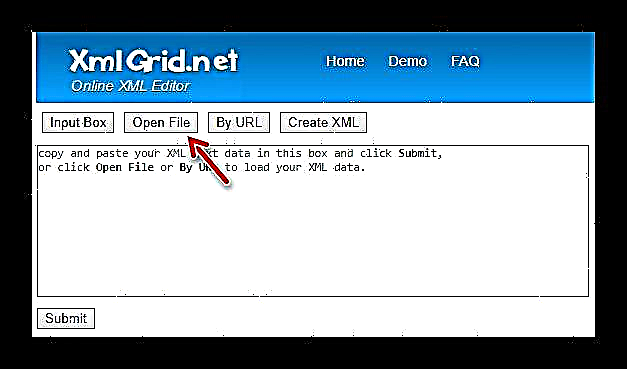
- ကျနော်တို့စာမျက်နှာပေါ်တွင်ဖိုင်တင်ပို့ပုံစံကိုမြင်ရလိမ့်မည်။
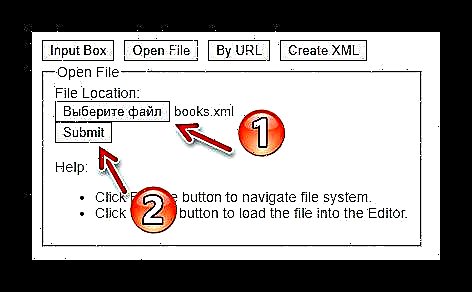
ဒီမှာပထမဆုံးခလုတ်ကိုနှိပ်ပါ "ဖိုင်ရွေးရန်" နှင့်လိုချင်သော XML စာရွက်စာတမ်းဖိုင်မန်နေဂျာ window တွင်ရှာပါ။ ထို့နောက်စစ်ဆင်ရေးကိုပြီးဆုံးရန်ကိုနှိပ်ပါ "တင်သွင်းပါ".
XML ဖိုင်တစ်ခုကို XmlGrid သို့တင်သွင်းရန်တတိယနည်းလမ်းမှာ - ရည်ညွှန်းချက်ဖြင့်ဒေါင်းလုပ်လုပ်ရန်ဖြစ်သည်။
- ခလုတ်သည်ဤလုပ်ဆောင်မှုအတွက်တာ ၀ န်ရှိသည်။ "URL ဖြင့်".
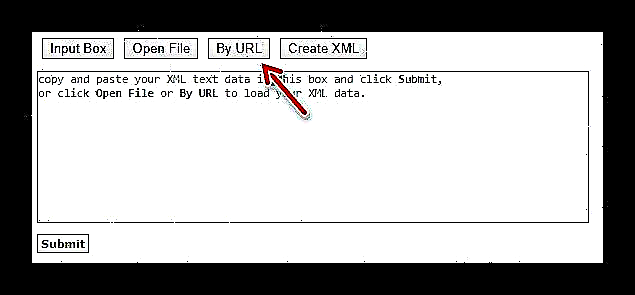
- ၎င်းကိုနှိပ်ခြင်းအားဖြင့်ကျွန်ုပ်တို့သည်အောက်ပါပုံစံပုံစံကိုဖွင့်သည်။
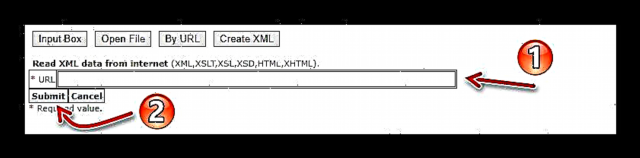
ဒီမှာလယ်ပြင်၌ URL ပထမ ဦး စွာ XML စာရွက်စာတမ်းနှင့်တိုက်ရိုက် link ကိုသတ်မှတ်, ပြီးတော့ကိုကလစ်နှိပ်ပါ "Sumbit".
မည်သည့်နည်းလမ်းကိုအသုံးပြုပါစေ၊ ရလဒ်သည်အတူတူပင်ဖြစ်သည်။ စာရွက်စာတမ်းကိုဒေတာပါသည့်ဇယားတစ်ခုအဖြစ်ဖော်ပြလိမ့်မည်၊ ၎င်းကွက်လပ်တစ်ခုစီသည်သီးခြားဆဲလ်ကိုကိုယ်စားပြုသည်။
စာရွက်စာတမ်းကိုတည်းဖြတ်ခြင်းအားဖြင့်၊ သင်ပြီးဆုံးသည့်ဖိုင်ကိုကွန်ပျူတာမှတ်ဉာဏ်တွင်သိမ်းဆည်းနိုင်သည်။ ထိုသို့ပြုလုပ်ရန်ခလုတ်ငယ်ကိုအသုံးပြုပါ"သိမ်းပါ" စာမျက်နှာ၏ထိပ်မှာ။

အကယ်၍ သင်သည်စာရွက်စာတမ်းတစ်ခုစီ၏အဆင့်တွင်တည်းဖြတ်ခြင်းပြုရန်သို့မဟုတ်၎င်းကိုပိုမိုရှင်းလင်းပြတ်သားစေရန်ဇယားပုံစံဖြင့်တင်ပြရန်လိုအပ်ပါက XmlGrid ဝန်ဆောင်မှုသည်သင့်အတွက်အသင့်တော်ဆုံးဖြစ်သည်။
နည်းလမ်း ၂။ TutorialsPoint
ယခင် ၀ န်ဆောင်မှုသည်သင်နှင့်သာသက်ဆိုင်ပါက ပို၍ သာလွန်သော XML editor တစ်ခုကိုသုံးနိုင်သည်။ ထိုကဲ့သို့သောကိရိယာကို IT ပညာရေးနယ်ပယ်၌အကြီးဆုံးအွန်လိုင်းရင်းမြစ်တစ်ခုဖြစ်သော TutorialsPoint တွင်ကမ်းလှမ်းထားသည်။
TutorialsPoint အွန်လိုင်းဝန်ဆောင်မှု
ဆိုက်ရှိအပိုဆောင်းမီနူးမှတဆင့်ကျွန်ုပ်တို့သည် XML အယ်ဒီတာကိုသွားနိုင်သည်။
- အဓိက TutorialsPoint စာမျက်နှာ၏ထိပ်တွင်ခလုတ်ကိုတွေ့ရသည် "ကိရိယာများ" ၎င်းကိုနှိပ်ပါ။
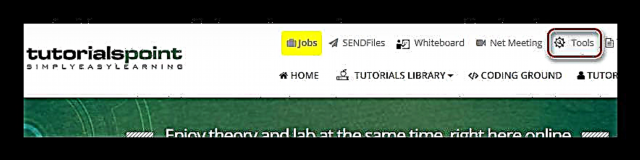
- ထို့နောက်ကျွန်ုပ်တို့တွင်ရရှိနိုင်သည့် online developer tools များစာရင်းကိုဖော်ပြထားသည်။
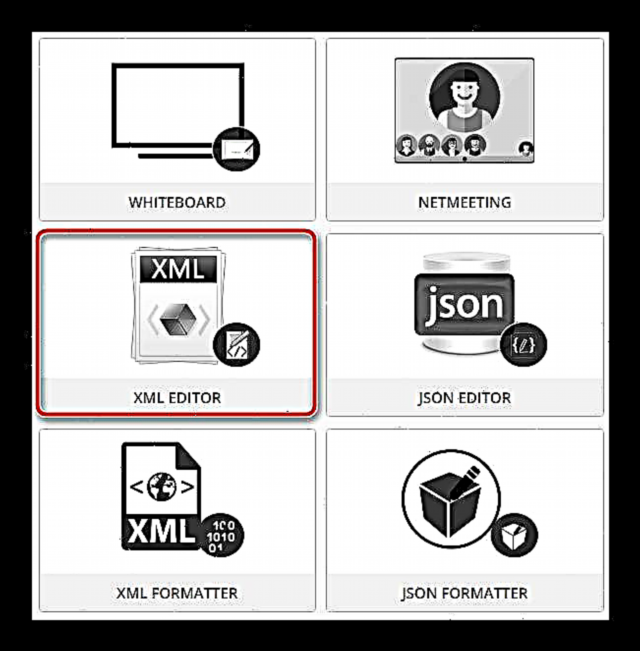
ဒီမှာလက်မှတ်ထိုးထားတဲ့ပုံကိုငါတို့စိတ်ဝင်စားတယ် XML အယ်ဒီတာ။ ၎င်းကို နှိပ်၍ XML တည်းဖြတ်သူသို့တိုက်ရိုက်သွားပါ။
ဤအွန်လိုင်းဖြေရှင်းချက်၏ interface သည်တတ်နိုင်သမျှရှင်းရှင်းလင်းလင်းရှိပြီး XML document နှင့်အပြည့်အဝအလုပ်လုပ်ရန်လိုအပ်သောလုပ်ဆောင်နိုင်စွမ်းအားလုံးပါ ၀ င်သည်။
အယ်ဒီတာသည်အပိုင်းနှစ်ပိုင်းခွဲခြားသည်။ ဘယ်ဘက်တွင် code ကိုရေးရန်နေရာ၊ ညာဘက်တွင်၎င်း၏သစ်ပင်မြင်ကွင်းဖြစ်သည်။

အွန်လိုင်း ၀ န်ဆောင်မှုတစ်ခုသို့ XML ဖိုင်တစ်ခုကို upload လုပ်ရန်စာမျက်နှာ၏ဘယ်ဘက်ခြမ်းရှိ tab ကိုသုံးရမည် "ဖိုင်တင်ပါ".

ကွန်ပျူတာမှမှတ်တမ်းတစ်ခုကိုတင်သွင်းရန်ခလုတ်ကိုအသုံးပြုပါ"ကွန်ပျူတာမှတင်ပါ"။ ကောင်းပြီ၊ XML ဖိုင်ကိုတတိယပါတီအရင်းအမြစ်တစ်ခုမှတိုက်ရိုက်ကူးယူရန်၊ လက်မှတ်အကွက်ထဲရှိ link ကိုရိုက်ပါ "တင်ရန် URL ထည့်ပါ" အောက်ကကိုနှိပ်ပါ "GO".
စာရွက်စာတမ်းနှင့်အလုပ်လုပ်ပြီးသည်နှင့်၎င်းကိုကွန်ပျူတာမှတ်ဉာဏ်တွင်ချက်ချင်းသိမ်းဆည်းနိုင်သည်။ ထိုသို့ပြုလုပ်ရန်ခလုတ်ကိုအသုံးပြုပါ "ဒေါင်းလုပ်" XML ကုဒ်၏သစ်ပင်မြင်ကွင်းအထက်။

ရလဒ်အနေဖြင့်၊ "File.xml" သင့်ရဲ့ PC ကိုချက်ချင်း download လုပ်လိမ့်မည်။
သင်မြင်သည့်အတိုင်း၊ ဤအွန်လိုင်း XML အယ်ဒီတာသည်လိုအပ်ပါကသက်ဆိုင်ရာကွန်ပျူတာပရိုဂရမ်ကိုအလွယ်တကူအစားထိုးနိုင်သည်။ ၎င်းတွင်သင်လိုအပ်သမျှ - syntax highlighting၊ စာသားနှင့်အလုပ်လုပ်ရန်အနည်းဆုံးကိရိယာများနှင့်အစစ်အမှန်ကုဒ်နံပါတ်ကိုအစစ်အမှန်အချိန်တွင်ကိုယ်စားပြုခြင်း။
Method ကို 3: Code ကို Beautify
XML စာရွက်စာတမ်းများကိုအွန်လိုင်းနှင့်အလုပ်လုပ်ရန် Code Beautify မှဖြေရှင်းချက်သည်ပြီးပြည့်စုံပါသည်။ ၀ က်ဘ်ဆိုဒ်သည်သင်အားတိုးချဲ့နိုင်သောအမှတ်အသားဘာသာစကားဖြင့်ရေးသားထားသောဖိုင်အမျိုးအစားများစွာကိုကြည့်ရှုပြင်ဆင်ရန်ခွင့်ပြုသည်။
Beautify အွန်လိုင်းဝန်ဆောင်မှုကို Code
XML အယ်ဒီတာကိုတိုက်ရိုက်ဖွင့်ရန်၊ ခေါင်းစီးအောက်ရှိဝန်ဆောင်မှု၏ပင်မစာမျက်နှာပေါ်တွင် "လူကြိုက်များတဲ့လုပ်ဆောင်နိုင်စွမ်း" ဒါမှမဟုတ် "Web Viewer" ခလုတ်ကိုရှာပါ XML Viewer ၎င်းကိုနှိပ်ပါ။

အွန်လိုင်းအယ်ဒီတာ၏လုပ်ဆောင်မှုအပြင်လုပ်ဆောင်မှုအစိတ်အပိုင်းသည်အထက်တွင်ဆွေးနွေးထားပြီးဖြစ်သော tool နှင့်အလွန်ဆင်တူသည်။ TutorialsPoint ဖြေရှင်းချက်နည်းတူ workspace ကိုအပိုင်း ၂ ပိုင်းခွဲခြားထားသည်။"XML ထည့်သွင်းမှု") ဘယ်ဘက်နှင့်၎င်း၏သစ်ပင်အမြင်အပေါ်"ရလဒ်") ညာဘက်ပေါ်မှာ။

တည်းဖြတ်ရန်အတွက်ဖိုင်များကိုခလုတ်များ သုံး၍ သင် upload လုပ်နိုင်သည် "Load Url" နှင့် "Browse"။ ပထမတစ်ခုကသင့်အား XML စာရွက်စာတမ်းကို ရည်ညွှန်း၍ တင်သွင်းရန်ခွင့်ပြုသည်။ ဒုတိယတစ်ခုမှာသင့်ကွန်ပျူတာ၏မှတ်ဉာဏ်မှဖြစ်သည်။

ဖိုင်နှင့်အပြီးသတ်လုပ်ဆောင်ပြီးပါက၎င်းကိုမွမ်းမံထားသောဗားရှင်းအားသင်၏ကွန်ပျူတာသို့ CSV စာရွက်စာတမ်းတစ်ခုသို့မဟုတ်မူရင်း XML တိုးချဲ့မှုဖြင့်ဒေါင်းလုပ်ဆွဲနိုင်သည်။ ဤသို့ပြုလုပ်ရန်ခလုတ်များကိုအသုံးပြုပါ "CSV သို့တင်ပို့သည်" နှင့် "ဒေါင်းလုပ်" အညီ။

ယေဘုယျအားဖြင့် Code Beautify ကို အသုံးပြု၍ XML ဖိုင်များကိုတည်းဖြတ်ခြင်းသည်အလွန်အဆင်ပြေပြီးရှင်းလင်းသည်။ syntax မီးမောင်းထိုးပြခြင်း၊ ဒြပ်စင်အပင်၏ပုံစံ၊ ကုဒ်ကိုယ်စားပြုခြင်း၊ စကေး interface နှင့်နောက်ထပ်အင်္ဂါရပ်များစွာရှိသည်။ ၎င်းတွင် XML စာရွက်စာတမ်းတစ်ခု၏အမြန်ပုံစံလုပ်ဆောင်ချက်၊ နေရာများနှင့်တုံးတိုများကိုဖယ်ရှားခြင်းဖြင့်၎င်းကိုချုံ့ရန်ကိရိယာတစ်ခုနှင့် JSON သို့ချက်ချင်းဖိုင်ပြောင်းခြင်းများပါဝင်သည်။
ကြည့်ရှုပါ - XML ဖိုင်များကိုဖွင့်ပါ
XML နှင့်အလုပ်လုပ်ရန်အွန်လိုင်း ၀ န်ဆောင်မှုတစ်ခုကိုရွေးချယ်ခြင်းသည်သင်၏ဆုံးဖြတ်ချက်သက်သက်သာဖြစ်သည်။ စာရွက်စာတမ်းကိုတည်းဖြတ်ရန်မည်မျှခက်ခဲကြောင်းနှင့်မည်သည့်ပန်းတိုင်သို့ရောက်ရန်မူတည်သည်။ ကျွန်ုပ်တို့၏တာဝန်မှာလျောက်ပတ်သောရွေးချယ်မှုများကိုပေးရန်ဖြစ်သည်။